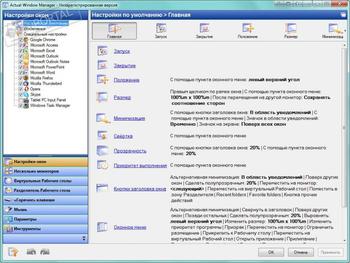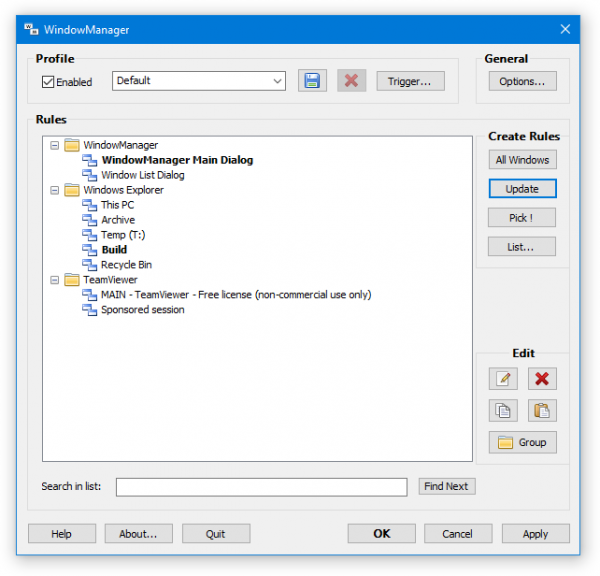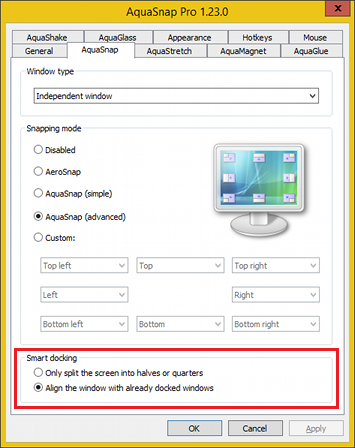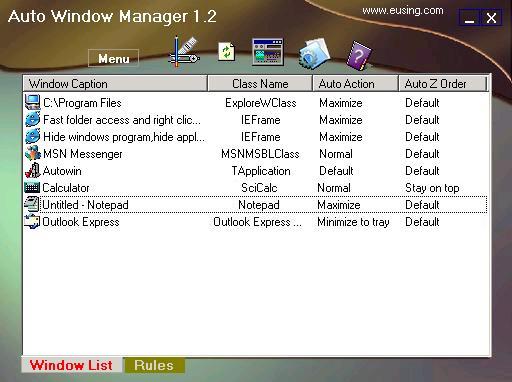Здравствуйте, читатели ХабраХабр.
Недавно я начал самостоятельно изучать программирование, и с тех пор во время учебного процесса (ну или процесса примитивной разработки) регулярно сталкиваюсь со следующими проблемами:
—
лень учиться
— затраты времени и «сил» на организацию окон, с которыми работаешь в данный момент
— присутствие лишних окон, с которыми или в данный момент, или вообще не работаешь (например, консоль запущенного сервера)
— физический недостаток пространства для размещения всех окон, при котором будет удобно работать
Если в Google ввести запрос «менеджер окон Mac», выдается множество результатов утилит — менеджеров окон, обзоры и отзывы. А вот для Windows — полная тишина.
На любимом сервисе Toster мне подсказали несколько утилит, существенно облегчающих организацию рабочего пространства, которыми я теперь пользуюсь сам и хочу поделиться с другими.
Чтобы не тратить время тех, кто о них знает, сразу перечислю: AquaSnap, DIVVY и BetterDesktopTool.
Сам же постараюсь кратко описать их наиболее полезные функции.
AquaSnap
Коронной функцией этой программы считаю
синхронное изменение
размера окон. Странно, что фирме Microsoft в своем популярнейшем ПО с названием «Окна» (Windows) не пришла в голову идея реализовать это.
Также существенным удобством является возможность переместить окно в одну из четвертей (или двух половин) рабочего стола, потянув за его заголовок, или назначить на это горячие клавиши
Лучший способ
влюбиться
оценить все возможности программы можно, посмотрев полное демонстрационное видео.
Небольшое отступление или «камень в огород LG»
В данный момент фирма LG активно рекламирует и пытается внедрить в новых моделях мониторов ту самую функцию синхронного изменения окон, но программное обеспечение работает исключительно криво, а резкие и краткие ответы операторов Call-центра создают впечатление, что маркетологи сработали хорошо, а вот разработчики «немного не успели» реализовать обещанное. Все вышесказанное проверенно и подтверждено покупкой (и последующим возвратом в магазин) монитора LG с заявленной функцией.
DIVVY
Из-за того, что AquaSnap выполняет весь необходимый функционал, я несколько раз устанавливал, а после удалял DIVVY.
Причиной тому является дополнительная неплохая (но мне не очень нужная) функция, позволяющая размещать окно в определенном месте, просто выделив это место на сетке, представляющей схему рабочего стола.
На этот раз на горячие клавиши можно назначить расположение окон не только в одну из четвертей экрана, а в любую, заранее заданную область.
Полное демонстрационное видео
BetterDesktopTool
Во время просмотра презентации новой ОС от Apple я заметил отличный функционал под названием Mission Control, позволяющий отобразить на экране все открытые окна, что визуально облегчает выбор нужного при их большом количестве. Именно это выполняет указанная программа.
Приятным бонусом является возможность создавать виртуальные столы и взаимодействовать с ними с помощью горячих клавиш. Например, я на виртуальный стол всегда «отправляю» ненужные окна (например, консоль запущенного сервера).
Полное демонстрационное видео
Второй монитор
Я очень надеюсь, что однажды стану достойным программистом, но уже сейчас, на стадии обучения, испытываю потребность в увеличении рабочего пространства, для чего планирую приобрести еще один монитор.
Это не программа, но все же, по утверждению многих, отличное решение в подобных ситуациях.
Уверен, что совместное использование описанных утилит и увеличенного рабочего пространства улучшит эффективность работы.
P.S. Пока писал статью, нашел список альтернатив перечисленным программам.
Исходя из этого, буду благодарен за приведение примеров используемых Вами решений и их преимуществ\недостатков для выявления наиболее удачных программ.
P.P.S. Всем высокой продуктивности.
Только зарегистрированные пользователи могут участвовать в опросе. Войдите, пожалуйста.
Используете ли Вы менеджеры окон?
12.53%
Использую (это удобно)
45
55.15%
Не использую (не возникает необходимость)
198
32.31%
Не использовал, но теперь, возможно, попробую
116
Проголосовали 359 пользователей.
Воздержались 82 пользователя.
Менеджеры окон позволяют эффективно разделить экранное пространство между запущенными приложениями и работать с ними максимально продуктивно. Лайфхакер собрал для вас десять полезных утилит, которые помогут в этом.
В macOS и Windows есть встроенные инструменты, упрощающие работу с окнами, но всё же со специализированными решениями они конкурировать не могут. Если у вас нет второго монитора, то при одновременной работе с несколькими приложениями приходится изрядно исхитряться. Приложения из нашей подборки не смогут увеличить диагональ вашего дисплея, но однозначно сделают жизнь проще.
MacOS
1. BetterSnapTool
Самое популярное приложение для управления окнами с огромным количеством настроек. Содержит уйму шаблонов расположения окон, которые можно использовать с помощью горячих клавиш и выпадающих меню. Размеры и положение областей настраиваются вручную, причём можно даже отдельно для каждого приложения.
Для ненавистников горячих клавиш есть активные края, разворачивающие окно до определённых размеров при перетягивании к соответствующим границам экрана. Есть даже возможность заменить действия стандартных кнопок «Закрыть», «Свернуть», «Развернуть» на более удобные для вас.
appbox fallback https://apps.apple.com/ru/app/id417375580
2. Spectacle
Очень простой и бесплатный менеджер окон, который по функциональности мало чем уступает своим платным аналогам. Spectacle умеет менять размер и положение активных окон с помощью горячих клавиш.
Шорткаты можно настроить по своему усмотрению. Всё остальное изменить нельзя. Впрочем, это и не нужно — предустановленных шаблонов хватит на все случаи жизни.
Скачать (бесплатно) →
3. Magnet
Magnet похож на предыдущую утилиту, но помимо изменения размера окон также умеет работать с активными краями — при перетаскивании к границам экрана окна масштабируются как в Windows. Из других преимуществ Magnet можно выделить поддержку многодисплейных конфигураций. Приложение одновременно может работать с шестью мониторами.
4. Moom
Главная идея Moom — удобное изменение размеров окон через небольшое меню, которое всплывает при наведении на кнопку «Развернуть». Там содержатся избранные шаблоны (их можно заменить по желанию) и сетка, позволяющая настроить размер окна вручную. Для тех, кому больше нравится работа с клавиатуры, предусмотрены горячие клавиши, дублирующие пункты меню.
5. SizeUp
Как и другие менеджеры окон из этой подборки, SizeUp умеет быстро изменять размер и расположение окон с помощью горячих клавиш или соответствующих пунктов выпадающего меню. При этом доступен выбор пропорции разделения экранного пространства отдельно для каждого из режимов.
Из продвинутых возможностей приложение может похвастаться поддержкой AppleScript, позволяющей создавать свои собственные действия.
Купить (13 долларов) →
Windows
6. AquaSnap
Наверное, лучший менеджер окон для Windows с целым рядом фирменных фишек, из-за которых влюбляешься в приложение с первого взгляда. Самая крутая — это синхронное изменение размера группы окон и их перетаскивание. Также любое окно растягивается по клику и липнет к границам других окон и краёв экрана, позволяя настроить рабочее пространство буквально за секунды.
В дополнение к клавиатурным сокращениям в AquaSnap можно настроить шорткаты для мыши и даже заменить действия стандартных кнопок управления окном.
Скачать (бесплатно) →
7. MaxTo
Достаточно простое приложение для управления окнами, но отлично справляющееся со своими функциями. MaxTo может изменять расположение и размер открытых окон в соответствии с готовыми профилями, а также позволяет добавлять свои собственные.
Взаимодействие происходит с помощью горячих клавиш или перетаскиванием на определённые области. Всё это одинаково хорошо работает как на одном мониторе, так и на нескольких.
Купить (19 долларов) →
8. Mosaico
У Mosaico примерно те же возможности, что и у других менеджеров, включая горячие клавиши для изменения окон и активные границы экрана. Ключевые отличия — это функция автоматического распределения пространства между открытыми окнами на основе умного алгоритма, а также возможность сохранять и быстро восстанавливать избранные группы окон в один клик.
Скачать (бесплатно) →
9. Divvy
В отличие от других приложений, Divvy умеет изменять размеры окон не только по заранее настроенным шаблонам, а также вручную с помощью выделения нужного места на специальной сетке. Активные области экрана и горячие клавиши также присутствуют.
Купить (14 долларов) →
10. BetterDesktopTool
В macOS есть замечательная функция Misson Control, отображающая эскизы окон запущенных приложений на всех рабочих столах. Именно её и повторяет BetterDesktopTool.
Реализовано всё довольно качественно и заметно облегчает переключение между открытыми окнами. С помощью горячих клавиш можно взаимодействовать с окнами на различных рабочих столах и перемещать приложения между ними.
Скачать (бесплатно) →
Actual Window Manager — многофункциональный оконный менеджер для Microsoft Windows. Состоит из более чем 50 инструментов для организации рабочего стола. Повышает удобство использования и производительность работы с любыми приложениями. С его помощью вы сможете организовать рабочую среду для удобного, быстрого и эффективного выполнения ваших задач без необходимости отвлекаться на рутинные манипуляции с окнами.
После установки и запуска программа работает в фоновом режиме, обеспечивая:
- автоматическое выполнение широкого спектра действий над окнами, таких как: свернуть при запуске/деактивации, развернуть при запуске, закрыть при запуске, изменить положение/размер при запуске, зафиксировать положение/размер, изменить приоритет выполнения при запуске/деактивации и многих других;
- быстрый доступ к скрытым возможностям системы («Свернуть окно в область уведомлений», «Окно всегда поверх всех», «Полупрозрачное окно» и др.) через дополнительные кнопки заголовка окна или дополнительные пункты в системном меню окна;
- поддержку механизма виртуальных Рабочих Столов;
- дополнительные средства при работе с несколькими мониторами: эмуляция Панели Задач, кнопки «Пуск» и Переключателя Задач на каждом мониторе, быстрое перемещение окон между мониторами, быстрое разворачивание окна на все мониторы.
- и многое другое.
ТОП-сегодня раздела «Десктоп менеджеры»
Carroll 1.30
Carroll — простенький инструмент для управления разрешением экрана монитора…
DisplayFusion 10.1.1
DisplayFusion — приложение, которое призвано существенно упростить жизнь владельцев…
Fences 4.1.1.5
Fences — программа с помощью которой пользователь может организовать и привести в порядок…
Clover 3.5.4
Бесплатная легковесная программа, добавляющая в стандартный Проводник Windows поддержку…
Отзывы о программе Actual Window Manager
Dima про Actual Window Manager 8.14.3 [21-03-2021]
Мощная штука.
Класс.
Пробовать пробовать
Эксперементировать.
60 дней пробный период.
2 | 2 | Ответить
Дмитрий про Actual Window Manager 8.14.2 [20-04-2020]
Не понял как работает эта прога, возможно я тупой.
2 | 2 | Ответить

Download Windows Speedup Tool to fix errors and make PC run faster
Window Manager is a software application used to streamline your workflow by providing users with various functions to manage multiple windows efficiently. A Window Manager is the most reliable and simple productivity tool that simplifies the tedious task of window arrangement while working with multiple monitors and ultra-wide monitors with a variety of functions both on keyboard and mouse. Whether you work with programs or visual information or textual contents, the Window Manager helps to manage multiple windows by efficiently making use of every pixel on the computer screen. In this article, we round up some of the best free Windows Manager Software for Windows 11/10/8/7 PC.
The Window Manager is a perfect window enhancement tool used to manage desktops in a multi-task environment without spending more time on switching and resizing the windows. With the help of Windows Manager, users can easily customize the window arrangement according to their usage. The Windows Manager software offers several features and advanced actions to the standard window menu wherein users can customize their favorite and most frequently used windows. For instance, the Window Manager can restore the windows and programs to their previous position and size. It can maximize or minimize the specific windows, lock the favorite window on top, minimize the new windows as well as current windows to the system tray, make the window transparent, align the window to a specific position, etc. Additionally, Windows Manager can be used to refresh internet explorer automatically during custom intervals.
1] WindowManager
WindowManager is a free productivity tool that adds a variety of features to the standard window menu. The tool supports programs, windows, explorer, textual and dialogs. The tool can be used to lock the last position and size of the window in order to restore them to the previous window arrangement. The full customization tool supports almost all versions of Windows and is specifically designed for Windows 11/10. It supports a multi-monitor environment and all the advanced features like maximizing or minimizing the specific windows, locking the favorite window on top, minimizing the new windows as well as current windows to the system tray, making the window transparent, aligning the window to a specific position, etc. Window Manager also supports silent installation and uninstallation of a program for mass deployment. Additionally, it supports multi-profiling and Hotkey. Get it here.
2] WindowPadX
The WindowPadX is an extended version of Window Pad that comes with enhanced window arrangement features. The tool can be used to remember and lock the last position and size of the window to restore them to the previous window arrangement. The tool offers some easy customization for handling windows. It supports almost all versions of Windows and offers some advanced actions for a multi-monitor environment, like minimizing all the windows on a screen, gathering windows, moving windows between screens, etc. With the help of Window PadX, users can easily configure hotkeys to perform general window actions like maximize or minimize specific windows, lock the favorite window on top, minimize the new windows as well as current windows to the system tray, make the window transparent, align the window to a specific position and move the mouse to resize a window based on “pad” concept. Users can also configure hotkeys to perform mouse actions like moving the mouse to the center of a monitor, toggle the clipping cursor to the current monitor, etc . program for the mass deployment.
3] AquaSnap
AquaSnap is most reliable productivity tool if you are working with multiple monitors and windows. It eases the tedious task of window arrangement so that one can use multiple windows and programs all at once and thus aids in streaming your workflow. Aquasnap comes with a lot of enhanced features Window Docking, Window stretching, window shaking, window tiling, and window snapping. Users can easily maximize or minimize the specific Windows, lock the favorite window on top, minimize the new windows as well as current windows to the system tray, make the window transparent, align the window to a specific position, move the window together, etc. The tool is compatible with all the Windows versions, and freeware version is available for personal use.
4] Auto Window Manager
Auto Window Manager is a window management utility with several enhanced menu items to the standard window system. The Auto Window Manager automatically manages all the windows you specify. Users can automatically maximize or minimize specific Windows, keeps their favorite window locked on to the top of the screen, minimizes the new and current windows to the system tray, automatically add window transparency, etc. Additionally, Auto Window Manager can be used to refresh websites for internet explorer automatically at custom intervals. Auto Window Manager is a freeware utility and is compatible with all versions of Windows. Download it here.
I hope you find the list useful!
Pavithra is a Windows enthusiast, who loves keeping abreast with the latest in the world of technology.

SmartSystemMenu — бесплатная программа, позволяющая модифицировать это меню: добавляющая полезные элементы управления окнами с возможностью их настройки. Об этой программе и пойдет речь далее в обзоре.
Использование SmartSystemMenu
Скачать последнюю версию SmartSystemMenu можно со страницы разработчика в GitHub. Программа не требует установки на компьютере: достаточно распаковать архив в удобное расположение и запустить программу. Сразу после этого системное меню окон Windows (открываемое по правому клику на заголовке окна или по клику левой кнопкой мыши на значке программы в заголовке) будет изменено:
С учетом наличия русского языка интерфейса большинство действий интуитивно понятны, опишу лишь некоторые, наиболее интересные с моей точки зрения:
При работе SmartSystemMenu отображает собственный значок в области уведомлений, при нажатии на него правой кнопкой мыши вы можете открыть меню, а из него перейти в настройки программы:
В настройках доступны следующие возможности:
- Задать исключения, для которых не будет использоваться SmartSystemMenu.
- Настроить закрытие окон с помощью кнопки мыши и клавиши модификатора.
- Убрать ненужные пункты из меню.
- Изменить предустановленные размеры окон.
- Изменить элементы в разделе меню окна «Пуск» — например, добавить собственные инструменты для быстрого запуска.
- Изменить параметры сохранения параметров, ранее заданных с помощью SmartSystemMenu для окна.
С помощью того же меню SmartSystemMenu в трее вы можете добавить программу в автозагрузку. Внимание: Microsoft Defender при этом может заблокировать и удалить исполняемый файл программы (и его может потребоваться восстановить из карантина).
Судя по VirusTotal, с исполняемыми файлами порядок (одно обнаружение от эвристического алгоритма, что является обычной ситуацией для программ, модифицирующих поведение системы, и особенно загружающих хуки в системные процессы), но всё под вашу ответственность — гарантий полной безопасности я давать не могу.
Использование SmartSystemMenu возможно не только в графическом интерфейсе, но и с помощью команд командной строки. Информация по поддерживаемым параметрам в официальном русскоязычном Readme от автора программы.
Как итог, SmartSystemMenu — интересная программа, которая может быть полезной для тех пользователей, которые хотят привнести больше функциональности в имеющиеся системные меню окон Windows.